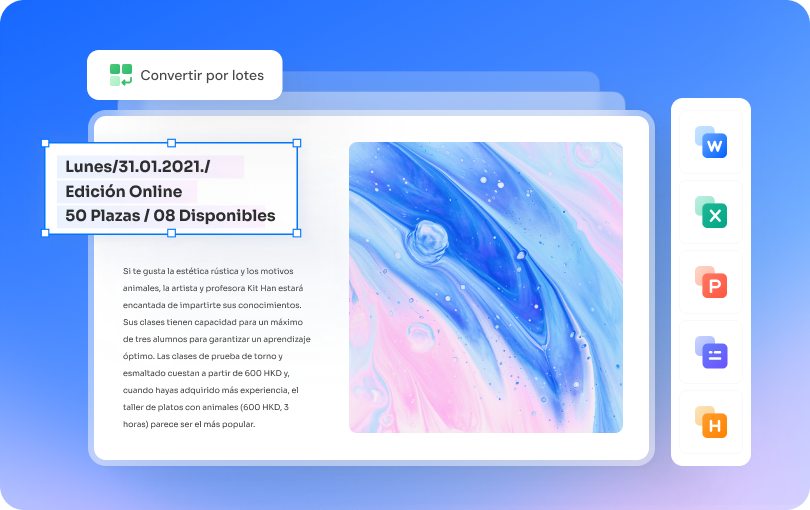Si lees con frecuencia en Kindle, seguro te has topado con las limitaciones del formato MOBI. No siempre puedes compartir, imprimir o abrir tus libros donde quieras. La solución es simple: convertir MOBI a PDF.
El formato PDF te da libertad. Puedes leer, anotar o imprimir tus ebooks en cualquier dispositivo sin perder el diseño original. En esta guía te mostramos cómo pasar de MOBI a PDF paso a paso con las herramientas más seguras y prácticas de 2025.
En este artículo
-
¿Qué es un archivo MOBI y para qué se usa?
-
Mejores métodos para convertir archivos MOBI a PDF (2025)
- Comparativa de los mejores convertidores MOBI a PDF (2025)
- Errores comunes al convertir MOBI a PDF (y cómo evitarlos)
- Preguntas frecuentes sobre convertir MOBI a PDF
- Conclusión: la mejor forma de convertir MOBI a PDF
¿Qué es un archivo MOBI y para qué se usa?
Un archivo con la extensión .mobi es un formato de libro electrónico desarrollado originalmente por la empresa francesa Mobipocket en el año 2000. Su popularidad se disparó cuando Amazon adquirió la compañía en 2005 y lo adoptó como el formato principal para sus revolucionarios lectores de ebooks, los Kindle.
Las características clave de un archivo MOBI son:
- Formato Reflowable: Su principal ventaja es que el texto se "reajusta" o adapta dinámicamente al tamaño de la pantalla del dispositivo. Esto garantiza una experiencia de lectura cómoda en pantallas de diferentes dimensiones, desde un smartphone hasta la pantalla más grande de un Kindle Scribe.
- Soporte de Metadatos: Permite incluir información detallada como la portada del libro, el autor, el editor, un índice interactivo y más.
- Funciones de lectura: Soporta herramientas interactivas como marcadores de página, notas al margen y la posibilidad de resaltar texto.
- Protección DRM: Aquí radica su principal limitación. Amazon a menudo aplica una tecnología de Gestión de Derechos Digitales (DRM) a los archivos MOBI (y a sus sucesores, como AZW3). Este "candado" digital vincula el ebook a la cuenta de Amazon del comprador, impidiendo que se pueda abrir o leer en dispositivos o aplicaciones que no estén autorizados por Amazon.
Por lo tanto, el uso principal de un archivo MOBI está casi exclusivamente ligado al ecosistema de Amazon. Si bien es perfecto para leer en un Kindle o en la app de Kindle para móviles y ordenadores, se vuelve un obstáculo si deseas usar otro lector de ebooks (como Kobo o Nook) o simplemente gestionar tus archivos como documentos estándar.
Comparativa entre EPUB y PDF: ¿qué formato es mejor para ti?
| Aspecto | EPUB | |
| Tipo de formato | Formato de texto fluido y adaptable, ideal para lectura digital. | Formato de diseño fijo que conserva el aspecto original del documento. |
| Compatibilidad | Compatible con la mayoría de lectores de ebooks (Kindle*, Kobo, Apple Books, Calibre, etc.). | Universalmente compatible en todos los dispositivos y sistemas operativos (Windows, Mac, Android, iOS). |
| Experiencia de lectura | Permite ajustar tamaño de letra, fondo, modo oscuro y otros parámetros de lectura. | Muestra la página tal como fue diseñada; menos flexible pero más estable visualmente. |
| Preservación del formato | Puede variar según el dispositivo o aplicación usada. | El diseño y la tipografía se mantienen exactamente igual en cualquier equipo. |
| Tamaño del archivo | Generalmente más ligero, ideal para bibliotecas digitales. | Puede ser más pesado, especialmente si incluye imágenes o fuentes incrustadas. |
| Capacidad de edición | Editables con programas especializados como Sigil o Calibre. | Editables y anotables fácilmente con herramientas como PDFelement o Adobe Acrobat. |
| Ideal para | Lectura en dispositivos móviles y distribución de libros electrónicos. | Documentos oficiales, manuales, contratos, informes o archivos para imprimir. |
| Seguridad | Sin protección avanzada nativa; depende del lector o DRM aplicado. | Admite contraseñas, permisos, firmas digitales y cifrado avanzado. |
| Conversión y compatibilidad | Puede convertirse fácilmente a PDF o MOBI con programas gratuitos. | Amplio soporte de conversión a Word, Excel, imágenes y otros formatos. |
Ventajas de convertir archivos MOBI a PDF
El formato MOBI fue pensado para lectores Kindle, pero sus limitaciones hacen que muchas veces resulte poco práctico fuera de ese entorno. Convertir tus archivos MOBI a PDF no es solo una cuestión de formato: es una mejora real en comodidad, compatibilidad y preservación del contenido.
- Compatibilidad universal: Los archivos PDF se abren sin problema en cualquier sistema operativo —Windows, macOS, Linux, Android o iOS— y en todo tipo de dispositivos, desde un ordenador hasta una tablet. No necesitas aplicaciones específicas para leerlos.
- Diseño fijo y consistente: A diferencia del texto adaptable de MOBI, el PDF mantiene el diseño, las fuentes, las imágenes y la paginación original. Es ideal cuando necesitas:
- Imprimir el documento y asegurar que se vea igual en papel que en pantalla.
- Citar páginas en trabajos académicos o informes profesionales.
- Preservar el diseño visual de libros con gráficos, tablas o diagramas.
- Fácil de compartir y archivar: Un archivo PDF es autónomo y estable. Puedes enviarlo por correo electrónico, guardarlo en la nube (Google Drive, Dropbox) o almacenarlo en tu equipo con la seguridad de que seguirá siendo legible en el futuro.
- Uso académico y profesional: Los visores de PDF permiten resaltar texto, añadir comentarios, notas adhesivas o subrayados. Esto lo convierte en un formato ideal para estudiar, investigar o trabajar en equipo sobre un mismo documento.
Mejores métodos para convertir archivos MOBI a PDF (2025)
Dependiendo de tus necesidades —rapidez, privacidad o control total— puedes elegir entre herramientas de escritorio o convertidores online. A continuación encontrarás las opciones más recomendadas, con sus ventajas, limitaciones y pasos detallados.
1. Cómo convertir MOBI a PDF en PC o Mac (herramientas de escritorio)
1.1 Convertir MOBI a PDF con Calibre (gratis y de código abierto)
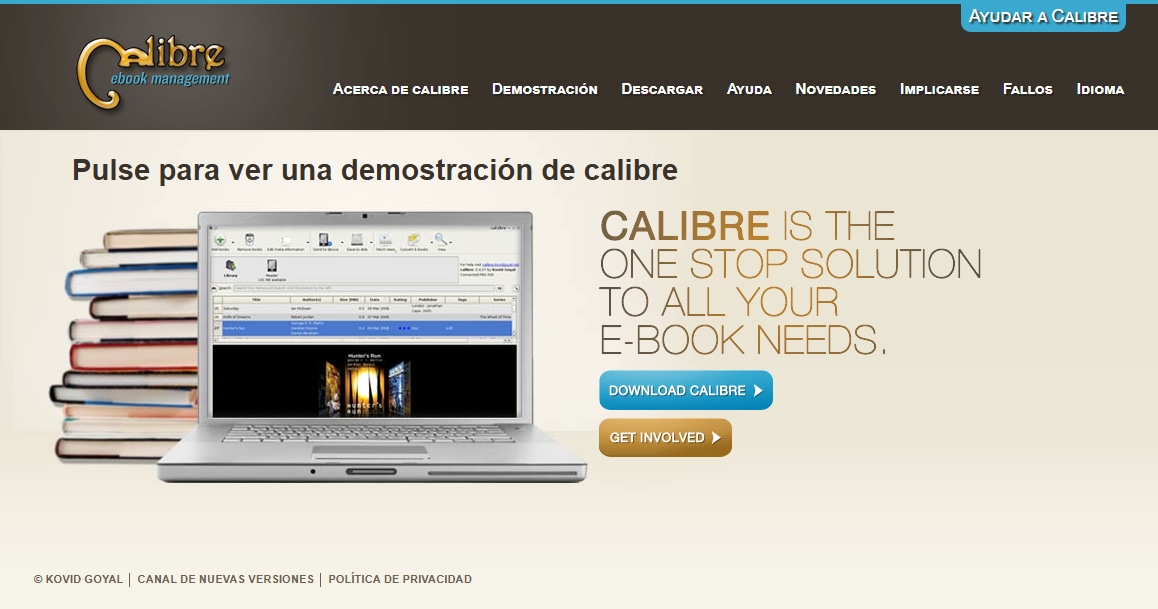
Calibre es mucho más que un simple conversor: es el ecosistema más completo para gestionar bibliotecas digitales. Diseñado para lectores habituales de Kindle, Kobo o PocketBook, permite convertir archivos MOBI a PDF sin perder el formato original, además de editar metadatos, cambiar portadas y organizar miles de libros en un solo lugar. Su compatibilidad multiplataforma (Windows, macOS y Linux) lo convierte en una opción imprescindible para usuarios que buscan control y precisión.
Cómo convertir MOBI a PDF con Calibre
- Descarga Calibre desde su sitio oficial e instálalo.
- Abre el programa y añade tu archivo .mobi con “Añadir libros”.
- Selecciona el libro y haz clic en “Convertir libros”.
- En “Formato de salida”, elige PDF y ajusta las opciones si lo deseas.
- Pulsa “Aceptar” y guarda tu nuevo archivo PDF.
¿Y para convertir varios archivos MOBI a PDF?
La conversión por lotes es una necesidad si tienes muchos archivos. Aquí, el software de escritorio vuelve a brillar.
En Calibre, simplemente selecciona todos los libros que quieras convertir (manteniendo pulsada la tecla Ctrl o Cmd mientras haces clic), y luego pulsa "Convertir libros". Calibre te dará la opción de convertirlos todos de una vez.
1.2 Convertir archivos MOBI a PDF con Coolmuster PDF Creator Pro (para profesionales)
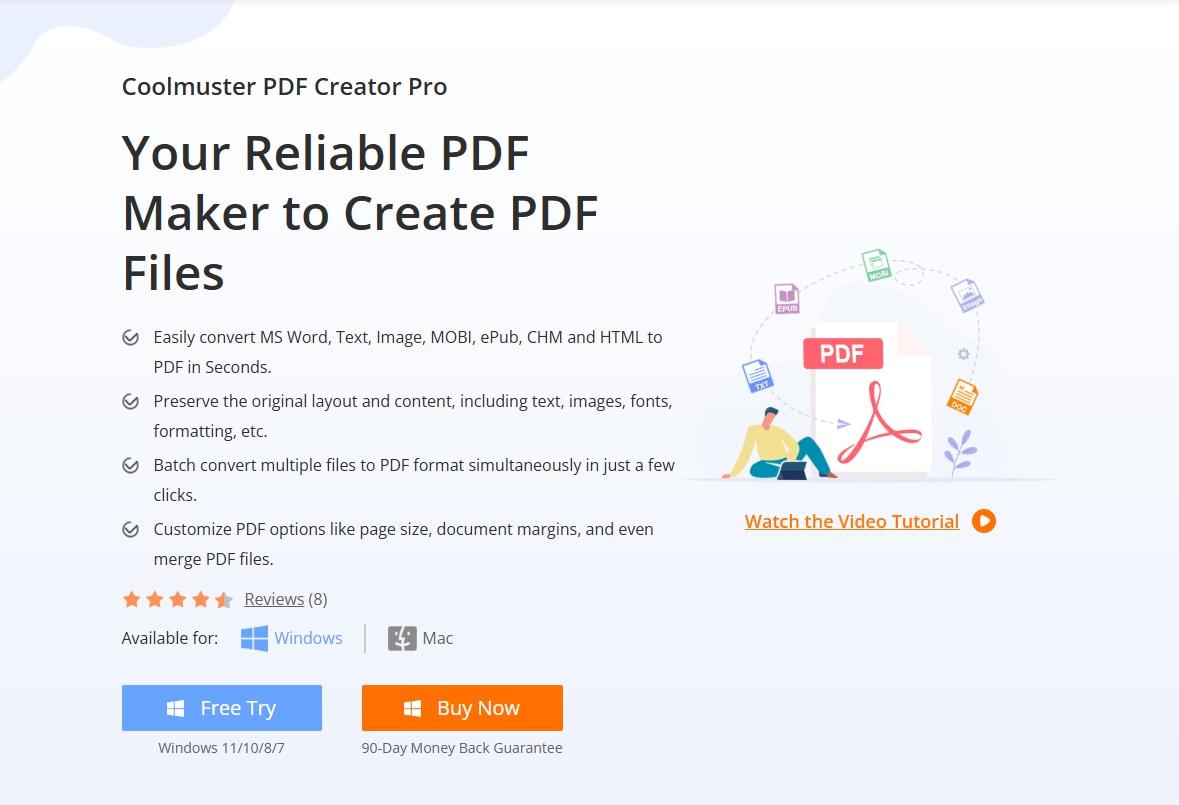
Coolmuster PDF Creator Pro está orientado a profesionales o editoriales que trabajan con grandes volúmenes de archivos. No solo convierte MOBI a PDF, sino que también fusiona, protege y personaliza documentos con metadatos y contraseñas. Es perfecto para entornos empresariales donde se necesita uniformidad y seguridad en el flujo de archivos.
Cómo convertir MOBI a PDF con Coolmuster
- Instala Coolmuster PDF Creator Pro y ejecútalo.
- Haz clic en “Add Files” para importar tus archivos MOBI.
- Selecciona PDF como formato de salida y configura las opciones deseadas.
- Pulsa “Start” para comenzar la conversión.
1.3 Cómo convertir libros MOBI a PDF con Epubor Ultimate (con soporte DRM)
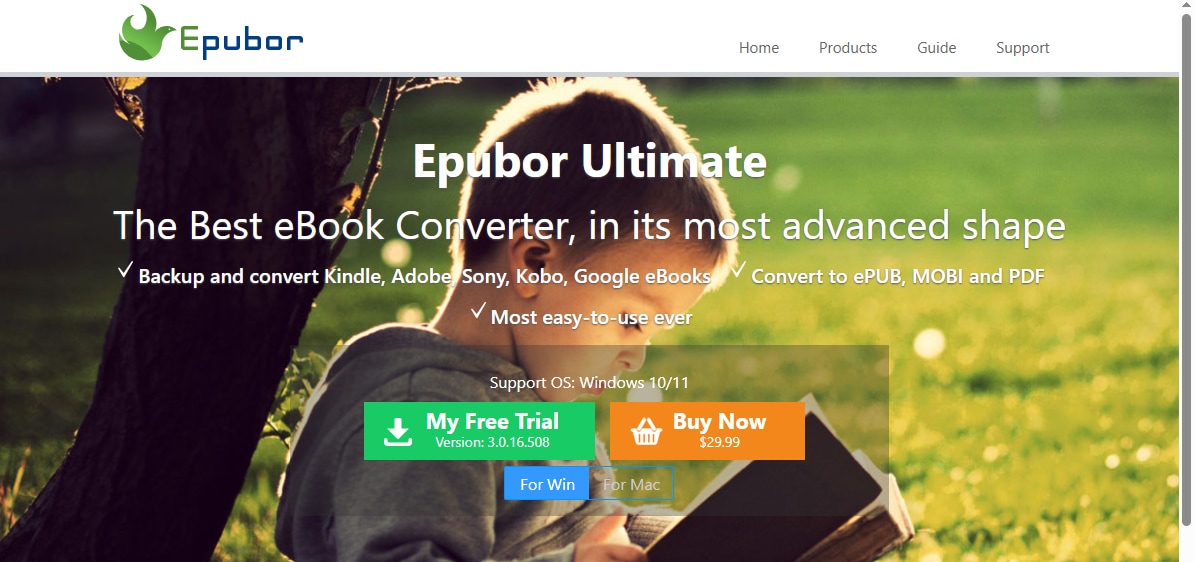
Epubor Ultimate está pensado para usuarios que necesitan convertir libros MOBI o AZW3 protegidos por DRM a PDF sin complicaciones. Su interfaz moderna y su motor de conversión automática detectan el tipo de ebook (Kindle, Kobo, etc.) y ajustan el formato final para mantener la maquetación original. Es una herramienta ideal para quienes tienen colecciones en Kindle y desean acceder a sus libros en cualquier dispositivo o imprimir capítulos específicos.
Pasos para convertir MOBI a PDF con Epubor Ultimate
- Descarga e instala Epubor Ultimate.
- Arrastra tus archivos .mobi a la ventana principal.
- Selecciona PDF como formato de salida.
- Haz clic en “Convertir a PDF” y guarda tus libros convertidos.
1.4 Convertir MOBI o AZW3 a PDF con Any eBook Converter (fácil y rápido)
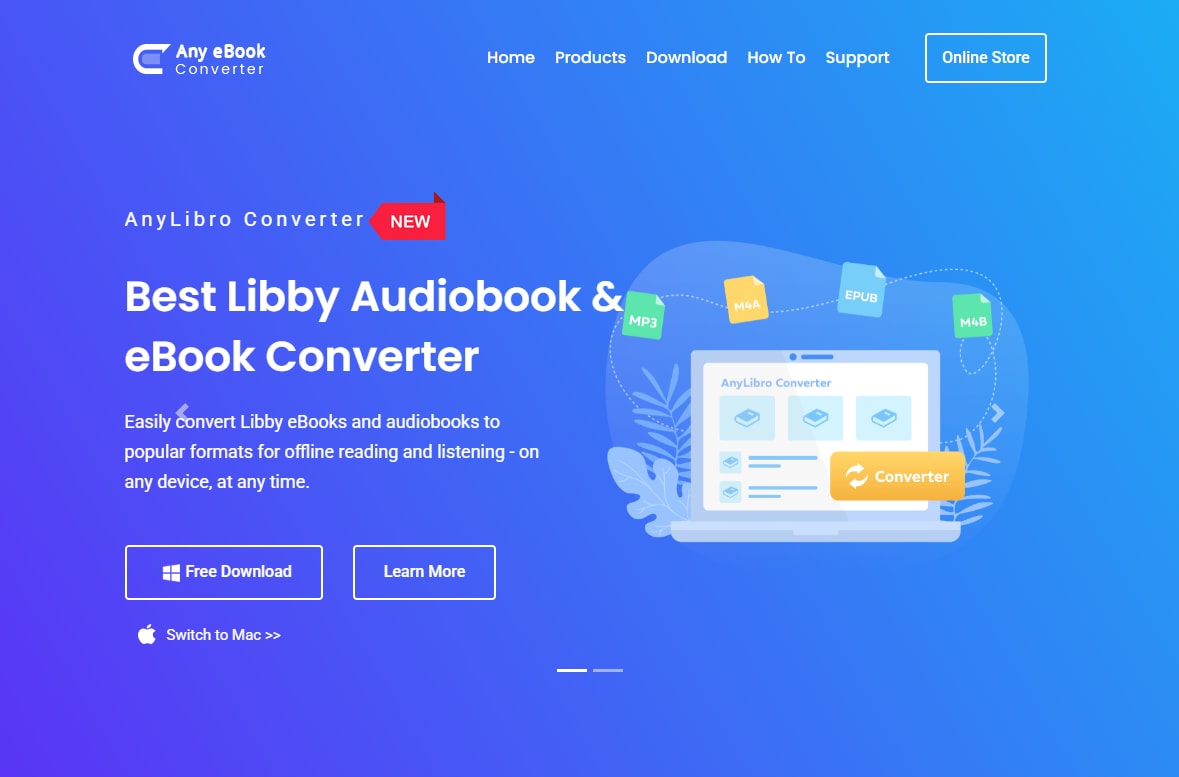
Any eBook Converter es la opción ideal si quieres convertir archivos MOBI, AZW3, EPUB o KFX a PDF rápidamente sin perder el diseño original. Su enfoque práctico prioriza la velocidad y la simplicidad: en tres clics puedes obtener un PDF legible y listo para compartir. Además, incluye soporte para eliminar restricciones DRM, lo que permite transferir tus ebooks a otros dispositivos o lectores sin limitaciones.
Cómo usar Any eBook Converter para pasar MOBI a PDF
- Descarga e instala Any eBook Converter.
- Abre el programa y haz clic en “Agregar archivos” para importar tus ebooks MOBI.
- Selecciona PDF como formato de salida.
- Elige la carpeta de destino y pulsa “Convertir a PDF”.
2. Cómo convertir MOBI a PDF online (sin instalar programas)
2.1 Convertir MOBI a PDF gratis con FreeConvert
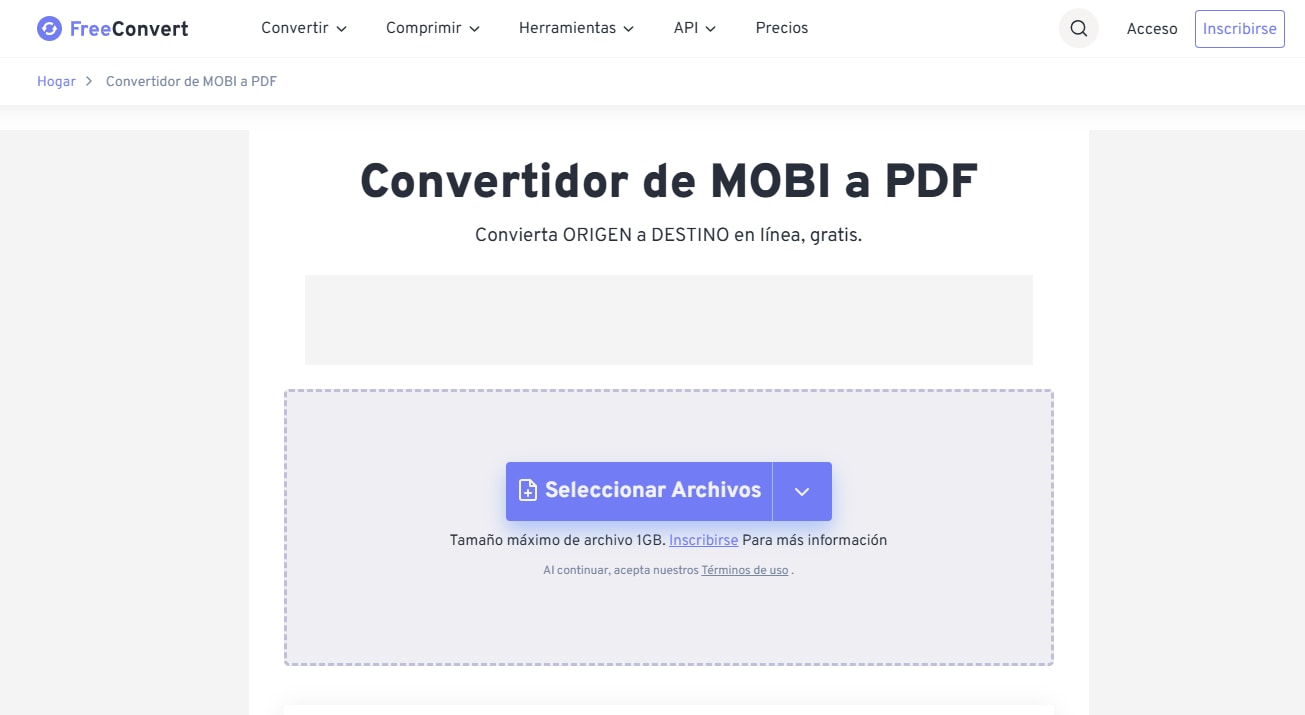
FreeConvert es uno de los convertidores online más completos para convertir MOBI a PDF gratis. Permite subir archivos de hasta 1 GB, ajustar márgenes, DPI y metadatos. Su interfaz clara y la compatibilidad con Google Drive o Dropbox lo hacen ideal para usuarios ocasionales que buscan rapidez sin complicaciones.
Pasos para convertir MOBI a PDF usando FreeConvert
- Accede a https://www.freeconvert.com/es/mobi-to-pdf.
- Sube tu archivo MOBI y selecciona PDF como formato de salida.
- Pulsa “Convert” y espera unos segundos.
- Descarga tu nuevo archivo PDF.
2.2 Convertir libros MOBI a PDF desde la nube con Convertio
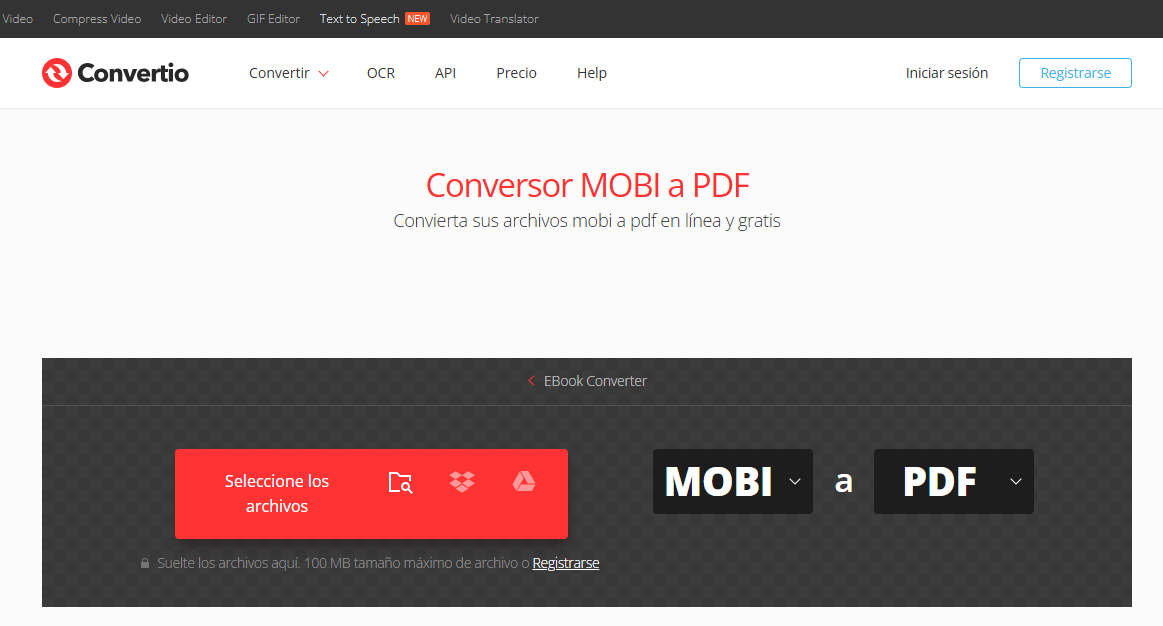
Convertio es una de las plataformas más populares para convertir archivos MOBI a PDF online de forma rápida. Funciona directamente desde el navegador, con integración a Google Drive y Dropbox, y permite arrastrar archivos sin registrarse. Es una excelente opción para quienes buscan una solución ligera, segura y efectiva.
Cómo convertir MOBI a PDF con Convertio
- Entra a https://convertio.co/es/mobi-pdf/.
- Sube tu archivo desde el ordenador o la nube.
- Selecciona PDF como salida y pulsa “Convertir”.
- Descarga el archivo cuando finalice el proceso.
2.3 Convertir y editar MOBI a PDF con PDF Candy (en línea y sin registro)
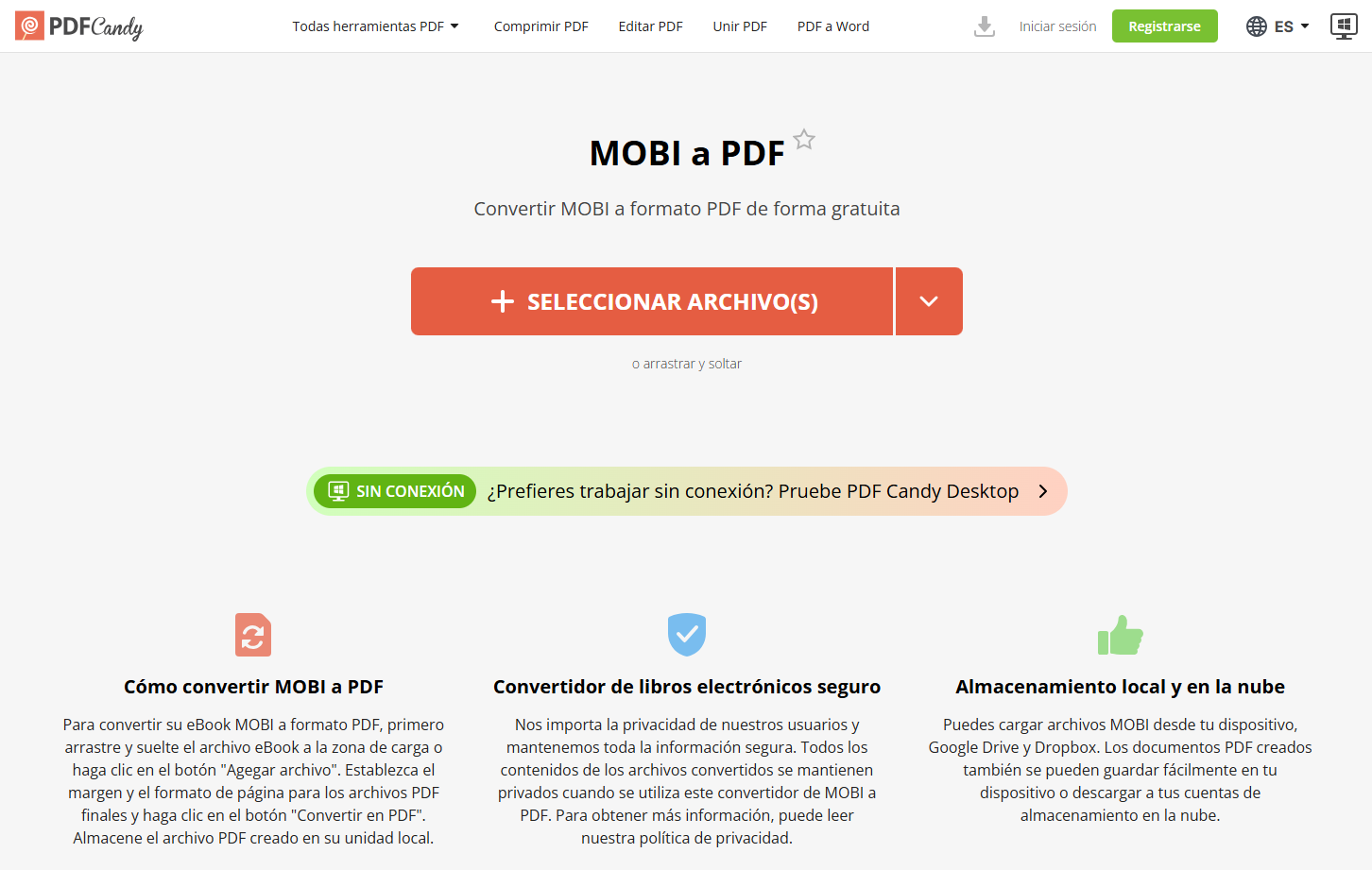
PDF Candy ofrece una combinación única de herramientas online y offline. Además de convertir MOBI a PDF, permite editar, fusionar, dividir, proteger o comprimir archivos. Su versión de escritorio para Windows es perfecta para trabajar sin conexión, mientras que la versión online destaca por su interfaz limpia y sin anuncios invasivos.
Cómo convertir MOBI a PDF con PDF Candy
- Ve a https://pdfcandy.com/es/mobi-to-pdf.html.
- Sube tu archivo MOBI.
- Haz clic en “Convertir a PDF”.
- Descarga el archivo resultante o guárdalo en la nube.
Comparativa de los mejores convertidores MOBI a PDF (2025)
Para ayudarte a decidir, hemos creado esta tabla comparativa basada en nuestras pruebas y en la investigación de las herramientas más populares y fiables para 2025.
| Nombre | Tipo / Sistema | Precio | Límite (versión gratuita) | Funciones destacadas | Seguridad |
| Calibre | Escritorio (Windows / macOS / Linux) | Gratuito | Sin límites | Gestión completa de biblioteca, edición de metadatos, conversión por lotes, personalización total. | Máxima. Procesamiento 100 % local, sin conexión ni subida a servidores. |
| Coolmuster PDF Creator Pro | Escritorio (Windows) | De pago (prueba gratuita limitada) | Sin límites en versión completa | Conversión avanzada por lotes, fusión de MOBI, contraseñas y permisos de seguridad. | Máxima. Procesamiento local y cifrado interno de archivos. |
| Epubor Ultimate | Escritorio (Windows / macOS) | De pago (demo gratuita) | Limitado en páginas en versión demo | Convierte ebooks con DRM (Kindle / Kobo), mantiene diseño original, conversión masiva. | Alta. Procesamiento local, sin almacenamiento en la nube. |
| Any eBook Converter | Escritorio (Windows / macOS) | Freemium | Conversión limitada en versión gratuita | Conversión rápida MOBI/AZW3 a PDF, soporte DRM, resultados de alta fidelidad. | Alta. Conversión offline, sin riesgo de exposición de datos. |
| FreeConvert | Online (navegador / nube) | Freemium | 1 GB por archivo | Conversión rápida online, ajustes de DPI y márgenes, integración con Google Drive / Dropbox. | Alta. Cifrado SSL 256 bits, eliminación automática tras unas horas. |
| Convertio | Online (navegador) | Freemium | 100 MB por archivo | Soporta +200 formatos, conversión por lotes, integración en la nube. | Buena. Cifrado SSL y eliminación de archivos en 24 h. |
| PDF Candy | Online / Escritorio (Windows) | Freemium | Límite horario o por tareas | +40 herramientas PDF, edición, fusión, compresión y versión offline. | Alta. Cifrado SSL y opción de uso totalmente offline. |
Errores comunes al convertir MOBI a PDF (y cómo evitarlos)
Convertir un archivo MOBI a PDF suele ser un proceso bastante directo, pero no siempre sale perfecto. A veces el formato cambia un poco, otras veces el archivo se bloquea o tarda más de lo esperado.
En esta parte te contamos los fallos más habituales y algunos consejos prácticos para evitarlos.
1. Pérdida de formato o diseño al pasar de MOBI a PDF
El formato MOBI está pensado para adaptarse al tamaño de la pantalla (reflowable), mientras que PDF mantiene una estructura fija. Por eso, si tu libro tiene muchas tablas, imágenes o gráficos flotantes, puede que el resultado no se vea exactamente igual. Para minimizarlo:
- Usa programas como Calibre o Epubor Ultimate, que permiten ajustar márgenes y tamaño de página antes de exportar.
- Evita los convertidores online si el archivo tiene maquetaciones complejas o fondos personalizados.
- Revisa siempre el PDF final: una vista previa de cinco segundos puede ahorrarte muchos disgustos.
2. Límites en las herramientas online gratuitas
Las páginas para convertir MOBI a PDF gratis son cómodas, pero también tienen letra pequeña. Normalmente incluyen límites de tamaño, número de conversiones o tiempo de espera. Por ejemplo:
- FreeConvert permite archivos de hasta 1 GB, pero puede tardar más en horas punta.
- Convertio restringe los archivos a 100 MB en la versión gratuita.
- Algunas plataformas muestran anuncios o ralentizan el proceso si no estás registrado.
Si vas a convertir varios libros o necesitas velocidad constante, te conviene más usar una herramienta de escritorio como Calibre o Coolmuster PDF Creator Pro.
3. Privacidad y seguridad: el punto que muchos olvidan
Cuando subes un ebook a una web para convertirlo, ese archivo se almacena temporalmente en un servidor. Aunque servicios conocidos como FreeConvert o PDF Candy usan cifrado SSL y eliminan los archivos en pocas horas, el riesgo cero no existe. Si trabajas con documentos personales, tesis o material profesional:
- Evita los convertidores online siempre que sea posible.
- Usa programas locales (offline), donde el procesamiento ocurre solo en tu ordenador.
- Guarda tus PDFs convertidos en una carpeta segura o en una nube privada.
4. Archivos protegidos con DRM (el clásico error de Kindle)
Si al intentar convertir un libro te aparece un error sin explicación, lo más probable es que tenga protección DRM. Es una barrera común en los ebooks de Amazon Kindle. Ten en cuenta que:
- Los convertidores normales no pueden eliminar DRM por motivos legales.
- La normativa sobre DRM varía según el país, y eliminarlo sin permiso puede vulnerar los términos de servicio.
- Si el libro es tuyo y solo quieres leerlo en otro dispositivo, Epubor Ultimate puede ayudarte a convertirlo a PDF manteniendo la calidad original.
En resumen, siempre revisa la procedencia del archivo y usa estas herramientas de forma responsable. A veces la mejor conversión no es la más rápida, sino la más segura.
Preguntas frecuentes sobre convertir MOBI a PDF
¿Cómo convertir MOBI a PDF gratis?
La mejor opción gratuita depende de tus necesidades. Para un control total, funciones ilimitadas y máxima privacidad, Calibre es la herramienta definitiva. Para conversiones rápidas, ocasionales y sin instalar nada, un conversor online como FreeConvert es excelente por su límite de 1 GB.
¿Cuál es el mejor convertidor MOBI a PDF online?
Según nuestras pruebas, FreeConvert se destaca por su generoso límite de tamaño de archivo gratuito (1 GB) y su sólida política de seguridad. PDF Candy es una buena alternativa con muchas herramientas adicionales.
¿Se pierde calidad o la portada al convertir?
Generalmente, no. Las herramientas modernas hacen un trabajo excelente preservando la calidad del texto, las imágenes y la portada. Sin embargo, como se mencionó, pueden ocurrir pequeñas alteraciones en el diseño. Calibre te da el mayor control para asegurar que la portada y el formato se mantengan.
¿Puedo convertir varios archivos MOBI a PDF al mismo tiempo?
Sí. La forma más eficiente es usar la función de conversión por lotes de un software de escritorio. Calibre lo hace de forma gratuita y muy eficaz. Algunas herramientas online lo permiten, pero a menudo como una función de pago.
¿Es legal convertir ebooks con DRM?
Este es un terreno gris. Técnicamente, si el libro está protegido con DRM, el acto de eliminar esa protección para convertirlo puede violar los términos de servicio de la tienda donde lo compraste y, en algunos países, infringir las leyes de derechos de autor. Las herramientas discutidas aquí están diseñadas para convertir archivos MOBI sin DRM.
Conclusión: la mejor forma de convertir MOBI a PDF
Convertir un archivo MOBI a PDF es mucho más que un simple cambio de formato: es la manera de liberar tus libros y poder leerlos en cualquier dispositivo sin limitaciones.
Si buscas rapidez y comodidad, los convertidores online como FreeConvert o PDF Candy son una buena opción para tareas puntuales. Pero si quieres control total, seguridad y resultados profesionales, Calibre sigue siendo la referencia. Es gratuito, potente y permite personalizar cada detalle de la conversión.
En definitiva, no hay un método único para todos. Elige la herramienta que mejor se adapte a tu forma de leer y trabajar, y disfruta de tus ebooks sin preocuparte por el formato.